Reklama
Každý vie, ako nastaviť obrázok ako tapetu. Každý vie, ako používať obrázky, dokonca aj prezentácie, ako šetriče obrazovky. Jednoduché, však? Pre niektorých. Pre ostatných nie je koniec cesty, ktorá je prispôsobená pracovným plochám.
Je tu predvolená hodnota a dokonalosť. Táto potreba prispôsobenia systému Windows sa rozširuje na používateľské rozhranie (UI), funkčnosť, vzhľad, dojem, zvuky a - áno - dokonca aj tapetu pracovnej plochy.

Väčšina tapiet to robí, tapety na pozadí. Čo keby vás uvítala živá, zdanlivo dýchajúca postava podľa vlastného výberu? A čo vytvorenie úžasné, hladké kino 4 jednoduché kroky na vytvorenie filmu v aplikácii PhotoshopNenechajte sa zmiasť zložitosťou filmu. Môžete ich ľahko vytvoriť na svojom počítači pomocou aplikácie Photoshop. Tu je náš jednoduchý Čítaj viac môžete sa tešiť v pohodlí svojej vlastnej pracovnej plochy? Láka? Pokračuj v čítaní!
Video tapety
Aj keď existuje veľa programov, ktoré umožňujú používateľom dosiahnuť video na celú obrazovku. Naším cieľom je udržiavať pohyblivé pozadie so všetkými programami a panelom úloh správne umiestneným a funkčným. Nezabudnite reštartovať počítač po inštalácii nasledujúcich častí softvéru.
Používatelia Reddit sú skutočne pôsobivými tvormi: keď uvidia niečo, čo treba urobiť, oni to robia.
užívateľ /u/Im-German-Lets-Party je ukážkovým príkladom tejto skutočnosti, keď vytvoril vynikajúci program pre video tapety VideoPaper. Choďte na odkaz vyššie a stiahnite si program, aby ste mohli začať.
Po stiahnutí a rozbalení programu dvakrát kliknite na ikonu VideoPaper.exe súbor a na paneli úloh dostanete upozornenie. Pravým tlačidlom myši kliknite na ikonu VideoPaper a vyberte položku nastavenie začať.
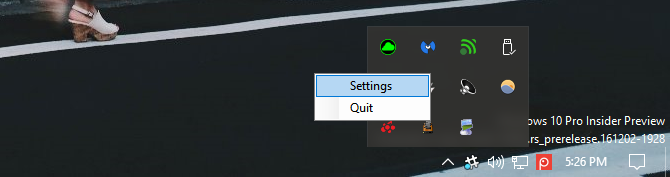
Tým sa otvorí okno VideoPaper. Šikovný kúsok softvéru, VideoPaper vám umožní umiestniť video ako pozadie tapiet. Urobí to umiestnením súboru ako určitý druh kože nad bežnú tapetu, ale pod svoje ikony a panel úloh.
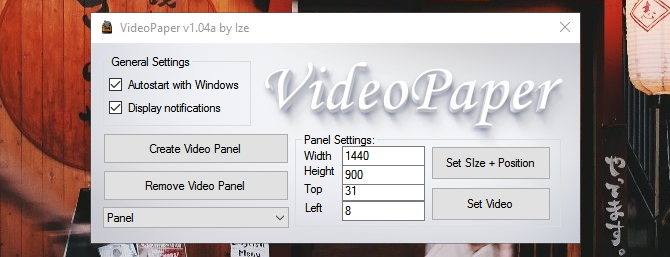
Technika použitia tohto softvéru je nasledovná:
- Kliknite na Vytvoriť panel videa: Vytvorí sa tým profil vášho videa. Môžete uložiť rôzne profily pre rôzne videá.
- Upraviť šírku a výšku: Zmeňte parametre šírky a výšky na parametre rozlíšenia vášho monitora.
- Nastaviť hornú a dolnú časť: Týmto sa upravuje pozícia vášho videa. Ak chcete svoje video umiestniť do presného stredu obrazovky, vykonajte oba tieto parametre 0.
- Kliknite na možnosť Nastaviť veľkosť + pozíciu: Tým sa zablokuje vaše umiestnenie a rozlíšenie vášho videa.
- Kliknite na možnosť Nastaviť video: Otvorí sa okno súboru. Vyberte video, ktoré chcete použiť ako tapetu.
Voila! Pomocou tohto šikovného malého programu môžete teraz videá používať ako tapetu voľne a ľahko.
Nezabúdajte, že ide o jednoduchý, slobodný softvér a náchylnosť k poruchám. To znamená, že ešte musím zažiť jediný problém. Osobitné poďakovanie užívateľovi Reddit /u/Im-German-Lets-Party za skvelý zdroj.
DeskScapes je vynikajúci, aj keď drahý, prostriedok na začlenenie živých funkcií do pozadia. Program prijíma iba videá v nasledujúcich formátoch: MPEG, MPG, WMV a AVI. To znamená, že na vytvorenie živej tapety nemôžete použiť videá vo formáte MP4, čo je bežný formát videa. S pridanou video prevodník, však, obloha je limit.
Stiahnite a nainštalujte aplikáciu DeskScapes. Skúšobná verzia je zadarmo 30 dní, zatiaľ čo plná verzia stojí 9,99 dolárov. Po nainštalovaní aplikácie DeskScapes začnite otvorením okna DeskScapes.
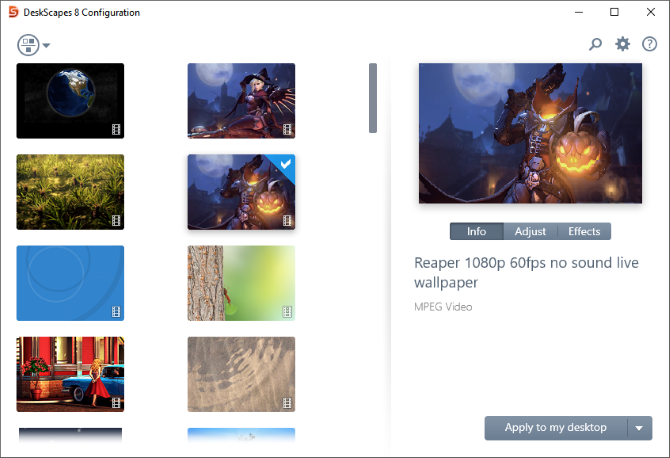
Presuňte video myšou do okna, kliknite na video a vyberte položku Použiť na moju plochu. Viem, čo si myslíte: „To nemôže byť také ľahké.“

No, je to!
Zachránili sme to najlepšie a náš výber pochádza priamo od... Steam?
Wallpaper Engine, odtrhnutý zásah do služby Steam, je jedným z najväčších klientov tapiet dostupných na trhu. Ľahko použiteľný softvér na tapety s cenou 3,99 dolárov, tapety to zvládne všetko. Nielenže vám to umožňuje použiť jednu z tisícov videopapierov, ktoré už sú v katalógu Steam, ale tiež umožňuje používať vlastné obrázky a videá ako tapety.
Jednoducho si stiahnite a nainštalujte, ako by ste hrali Steam. Pravým tlačidlom myši kliknite na ikonu Wallpaper Engine na paneli úloh a vyberte položku Zmeniť tapetu začať.

Keď ste v okne, jednoducho kliknite na tapetu a kliknite na OK na aktiváciu tapety. Ak chcete do Tapety Engine pridať ďalšie tapety, kliknite na Prehliadať Workshop. Nájdite tapetu, ktorá sa vám páči, a vyberte ju predplatiť.
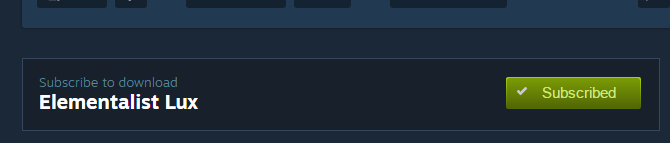
Tapeta automaticky nainštaluje tapetu. Asi najpôsobivejšou časťou tohto softvéru je množstvo nových funkcií, ktoré pridáva k tapetám. Áno, poskytuje skvelo vyzerajúcu video tapetu z netopiera.

Ste herný fanúšik? Tapeta Engine sa stará o široký výber skvelých, veľmi populárnych videí a tapiet inšpirovaných hrou.
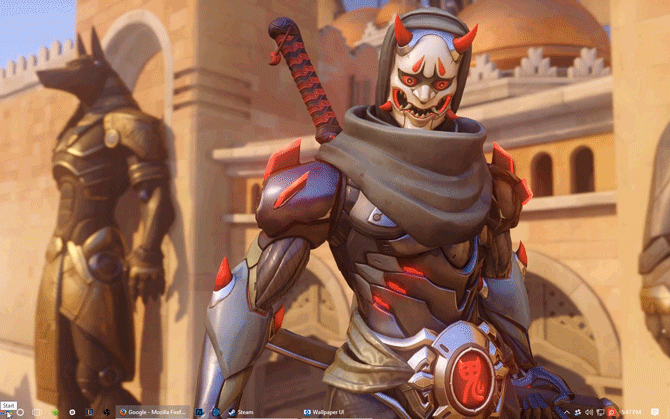
Aplikácia Wallpaper Engine umožňuje aj zvukové aj klikacie funkcie, mení spôsob, akým ľudia zvyčajne vidia, používajú a vyvíjajú tapety na plochu.
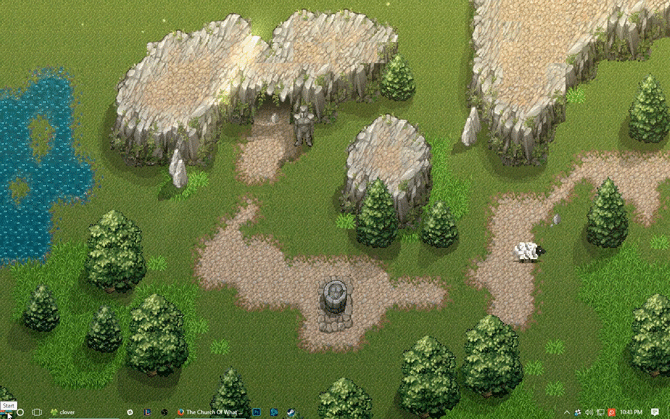
V rámci nástroja Wallpaper Engine môžete dokonca ovládať určité parametre, ako je prehrávanie, hlasitosť, farba schémy (ktoré tiež menia určité farby okna a panela úloh) a akékoľvek ďalšie parametre súvisiace s tapetou.
Video šetrič obrazovky
Podobne ako v prípade tapiet s videom existuje niekoľko spôsobov, ako používať videá ako svoj vlastný osobný šetrič obrazovky. Toto nie sú šetriče videa: namiesto toho sú to spôsoby použitia existujúcich videí, ktoré môžete mať ako šetriče obrazovky. Ak vás zaujímajú tradičné šetriče obrazovky, máme to tiež zakryté 10 úžasných zadarmo šetriče obrazovky pre WindowsCool šetriče obrazovky môžu váš počítač vyzerať úžasne, keď sa nepoužíva. Vyskúšajte tieto úžasné bezplatné šetriče obrazovky pre systém Windows 10. Čítaj viac .
Ťažko by ste našli lepší softvér pre šetrič videa, ako je ten, ktorý je vhodne pomenovaný Video šetrič obrazovky. Video Screensaver umožňuje používateľom používať videá väčšiny bežných video súborov, veľkostí a rozlíšení.
Ak ho chcete použiť, stiahnite si softvér. Po stiahnutí malého súboru rozbaľte a vyhľadajte príkazcu VideoScreensaver.ico file. Kliknite pravým tlačidlom myši na tento súbor a vyberte položku Inštalácia. Teraz otvorte nastavenia šetriča obrazovky kliknutím na ikonu štart a zadaním šetrič obrazovky. Klikni na Zmena šetriča obrazovky voľba.
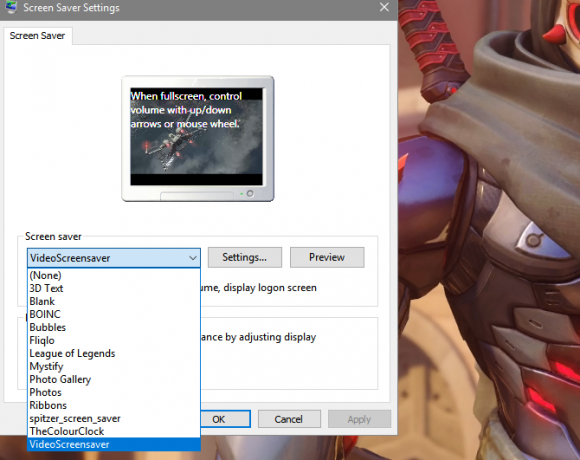
V rozbaľovacej ponuke nižšie Šetrič obrazovky, vyberte VideoScreensaver. Potom kliknite na nastavenie. V nasledujúcom okne priečinka vyberte svoje video a kliknite na platiť a potom OK. Užite si svoj vlastný šetrič videa!
Aj keď nie ste fanúšikom League of Legends - čo je trochu ťažké uveriť - musíte dať kredit, kde je splatný úver. Nielen League of Legends koncept umelci usilovne pracovať na ohromujúcom umení, Riot tiež vydal softvér, ktorý umožňuje fanúšikom vytvárať balíčky šetriča obrazovky svojich obľúbených ligových umení a postáv.
Zamierte na Webové stránky šetriča obrazovky League of Legends začať. Stiahnite a nainštalujte príslušný súbor. Potom prejdite na nastavenia šetriča obrazovky. vybrať liga legiend v nasledujúcej rozbaľovacej ponuke a nastavenie otvorte možnosti šetriča obrazovky League.
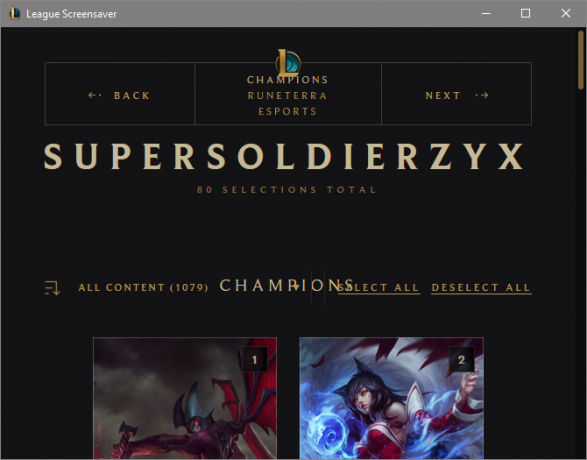
Z tohto okna budete musieť vytvoriť profil. Po vytvorení prejdite šetričom obrazovky, vyberte požadované, kliknite na tlačidlo a vytvoriť v hornej časti okna a stiahnete všetky príslušné súbory. To je všetko!
Je nažive!
Chápem to, myslíš si „Nikdy nebudem potrebovať tapetu s videom!“ To som si tiež myslel. Teraz sa už nevracia. Bez obáv. S novými poznatkami budete môcť zmeniť svoje statické pozadie na dynamický zážitok z pracovnej plochy Zadaním zadania tapety vytvoríte úžasnú dynamickú pracovnú plochuPredstavte si, že by ste každý deň zaviedli systém Windows na novú ohromujúcu tapetu. Ukážeme vám, ako používať Reddit a John's Background Switcher na nastavenie dynamickej pracovnej plochy, ktorá sa automaticky aktualizuje. Čítaj viac !
Použili by ste video tapetu? Dajte nám vedieť v komentároch nižšie!
Obrázok Kredit: Ai825 cez Shutterstock.com
Christian je nedávnym prírastkom do komunity MakeUseOf a vášnivým čitateľom všetkého, od hustej literatúry až po komiksy z Calvina a Hobbesa. Jeho vášeň pre technológiu sa zhoduje iba s jeho túžbou a ochotou pomôcť; Ak máte akékoľvek otázky týkajúce sa (väčšinou) čohokoľvek, neváhajte a pošlite e-mail!

